在当今数字时代,笔记本电脑已成为游戏玩家的重要伙伴,尤其是在跑图这种对性能要求极高的场景中。如何选择一款适合跑图的笔记本电脑呢?本文将详细地为您解析,...
2025-04-02 1 笔记本电脑
当今社会,笔记本电脑已经成为了我们日常工作、学习和娱乐中的重要工具。随着应用程序和数据处理需求的日益增长,内存的大小直接关系到电脑运行的流畅度。对于很多笔记本用户来说,加装内存条是一个提升笔记本性能的性价比之选。本文将带领您深入探讨笔记本电脑内存条的加装过程,以及在加装中应注意事项。
在开始内存条加装之前,我们先来简单了解一下内存条。内存全称为随机存取存储器(RandomAccessMemory,简称RAM),是计算机的短期记忆存储,用于存储CPU在执行程序时的临时数据。内存条容量的大小和读写速度直接影响计算机处理信息的速度。

在加装内存条之前,必须确认您的笔记本电脑是否支持内存升级。具体操作步骤如下:
1.检查电脑型号:在笔记本底部标签或者在电脑的系统信息中查找您的笔记本型号;
2.查询兼容性:访问笔记本制造商的官方网站,查看内存升级指南;
3.确认内存类型:确定规格是DDR3、DDR4还是DDR5,并注意内存频率与电脑支持的频率一致;
4.检查内存条插槽:打开笔记本后盖,确认是否有未使用的内存插槽,或者可用替换现有的低容量内存条。
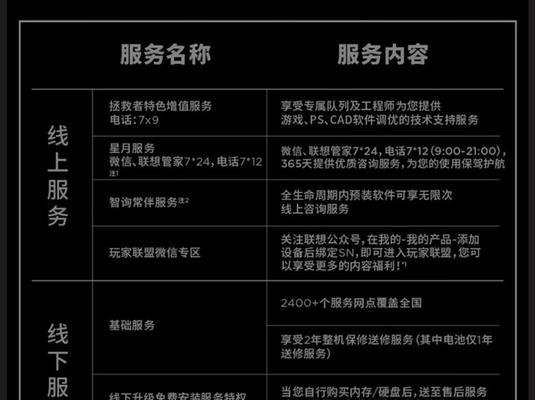
购买合适的内存条是成功升级的关键一步。以下是选购时应考虑的因素:
1.兼容性:确保内存条的规格与电脑兼容,如前面所述;
2.容量:根据您的需求选择合适的内存容量。一般而言,对于日常办公和使用,8GB可能已经足够;但对于游戏、视频编辑等需求较高的用户,16GB或以上将会更加合适;
3.品牌和质量:选择口碑好、质量有保障的品牌,如金士顿、三星、海盗船等;
4.价格:综合考虑内存条价格和性能,选择性价比高的产品。

在准备就绪后,我们可以开始加装内存条的步骤:
1.断开电源并关闭笔记本电脑;
2.取下笔记本电池(某些型号可能需要拆卸更多部件);
3.移动笔记本电脑,找到内存条插槽;
4.使用拇指和食指轻轻将内存条两侧的卡扣向外侧推开;
5.将内存条按照正确的角度和方向插入插槽;
6.听到卡扣合上的声音后,插槽两侧的塑料卡扣会自动固定内存条;
7.重新安装电池和电脑后盖。
完成内存条加装后,需要对系统进行简单设置和优化:
1.重新启动电脑,进入BIOS或UEFI;
2.检查新安装的内存条是否被系统正确识别;
3.对内存频率和时序进行适度调节,以达到最佳性能。
在内存条升级过程中,您可能会遇到各种问题,下面罗列一些常见问题及其解决方案:
问题1:电脑无法识别新内存条
解决方法:检查内存条是否正确插入,或者内存条是否与笔记本不兼容。
问题2:内存频率未达到标称值
解决方法:进入BIOS调整内存频率,或检查是否有XMP(ExtremeMemoryProfile)支持。
问题3:加装内存后电脑运行不稳定
解决方法:检查内存条是否与系统兼容;尝试降低内存频率和时序;增加电压。
在进行硬件升级时,安全总是最重要的。请务必留意以下几点:
断开电源和电池是前提条件;
在操作过程中避免静电的伤害;
不要随意拆卸或替换其他硬件,以免造成兼容性问题;
保证操作环境的干净和整洁。
加装内存条虽然是一个看似复杂的电脑维护项目,但只要严格遵循本文所述步骤,即便是电脑初学者也能顺利完成升级。通过选择合适的内存条,并正确安装,您的笔记本电脑将会焕发新的活力,为您的使用体验提供强有力的支持。在这个过程中,如果您有任何疑问或遇到困难,可随时咨询专业人士,确保升级过程既安全又有效。
标签: 笔记本电脑
版权声明:本文内容由互联网用户自发贡献,该文观点仅代表作者本人。本站仅提供信息存储空间服务,不拥有所有权,不承担相关法律责任。如发现本站有涉嫌抄袭侵权/违法违规的内容, 请发送邮件至 3561739510@qq.com 举报,一经查实,本站将立刻删除。
相关文章

在当今数字时代,笔记本电脑已成为游戏玩家的重要伙伴,尤其是在跑图这种对性能要求极高的场景中。如何选择一款适合跑图的笔记本电脑呢?本文将详细地为您解析,...
2025-04-02 1 笔记本电脑

随着科技的发展和人们生活方式的多样化,笔记本电脑已经成为了我们工作、学习和娱乐不可或缺的一部分。很多时候,我们都需要在床上使用笔记本电脑,但这种使用方...
2025-04-02 1 笔记本电脑

随着电脑技术的不断进步,笔记本电脑已经广泛应用于我们的工作和生活中。但长时间使用笔记本电脑,难免会积累很多灰尘,这些灰尘不仅影响电脑的散热效果,还可能...
2025-04-02 1 笔记本电脑

电脑作为我们日常生活和工作中的重要工具,其正常的运行至关重要。然而,当联想笔记本电脑出现故障时,不少人可能对维修流程一头雾水。本文将详细介绍联想笔记本...
2025-04-02 3 笔记本电脑

如果您正在使用雷神笔记本电脑,并且考虑使用充电宝来保持设备的续航,这篇文章将为您提供清晰、详细的使用指南。考虑到您可能对电脑充电宝的使用还很陌生,我们...
2025-04-02 1 笔记本电脑

在数字化时代,上网已成为我们日常生活中不可或缺的一部分。对于笔记本电脑用户而言,正确地输入网址是进行网上冲浪的第一步。本篇文章将详细介绍在笔记本电脑上...
2025-04-02 1 笔记本电脑